Erweiterungen für Code Optimizations für Visual Studio (Vorschau)
Mit der Erweiterung für Code Optimizations für Visual Studio können Sie in Ihren laufenden .NET Apps einen Codekorrekturvorschlag für Leistungsprobleme generieren, die von Codeoptimierungen identifiziert werden.
Dieser Artikel führt Sie durch die Verwendung der Erweiterung mit GitHub Copilot in Visual Studio.
Voraussetzungen
- Installieren von Versionen 17.10 oder 17.11 von Visual Studio.
Hinweis
Version 17.12 von Visual Studio wird noch nicht unterstützt.
- Registrieren Sie sich für ein GitHub-Konto mit einem gültigen GitHub Copilot-Abonnement, und melden Sie sich an.
- Aktivieren Sie die folgenden Dienste für Ihre .NET-Anwendung:
Überprüfen von Codeoptimierungen für Ihre Anwendung
Stellen Sie zunächst sicher, dass Codeoptimierungen für Ihre Anwendung identifiziert werden.
Navigieren Sie im Azure-Portal zu Ihrer Application Insights-Ressource.
Wählen Sie Untersuchen>Leistung aus.
Wählen Sie auf dem Blatt „Leistung“ im oberen Menü die Schaltfläche Codeoptimierungen aus.
Notieren Sie sich Folgendes:
- Den Application Insights-Ressourcennamen.
- Die Application Insights-Anwendungs-ID, die auf dem Blatt „API Access“ gefunden wurde.
- Das Konto, mit dem Sie beim Azure-Portal angemeldet sind.
Installieren der Erweiterung für Codeoptimierungen (Vorschau)
Installieren Sie die Erweiterung für Code Optimizations für Visual Studio.
Beheben von Problemen in Ihrem Code mithilfe der Erweiterung
Nach der Installation führt die Erweiterung für Codeoptimierungen (Vorschau) einen Agent mit dem Namen @code_optimizations mit einigen Befehlen oder „Fähigkeiten“ ein, die Sie in GitHub Copilot als Schnittstelle für Codeoptimierungsprobleme verwenden können.
Öffnen Sie in Visual Studio das Repository, in dem Ihre .NET-Anwendung mit aktivierten Code Optimizations enthalten ist.
Öffnen Sie den GitHub Copilot-Chat.
Rufen Sie die Erweiterung auf, indem Sie den folgenden Befehl ausführen, indem Sie den Platzhalter durch Ihren eigenen Application Insights-Ressourcennamen oder durch die Application Insights-Anwendungs-ID ersetzen.
@code_optimizations /connect <YOUR_APPLICATION_INSIGHTS_RESOURCE_NAME_OR_APPLICATION_ID>Der Befehl ruft die wichtigsten Probleme aus Codeoptimierungen ab, ordnet sie dem Quellcode in Ihrem lokalen Repository zu und schlägt Korrekturen/Empfehlungen vor. Er generiert automatisch die wichtigste Empfehlung.
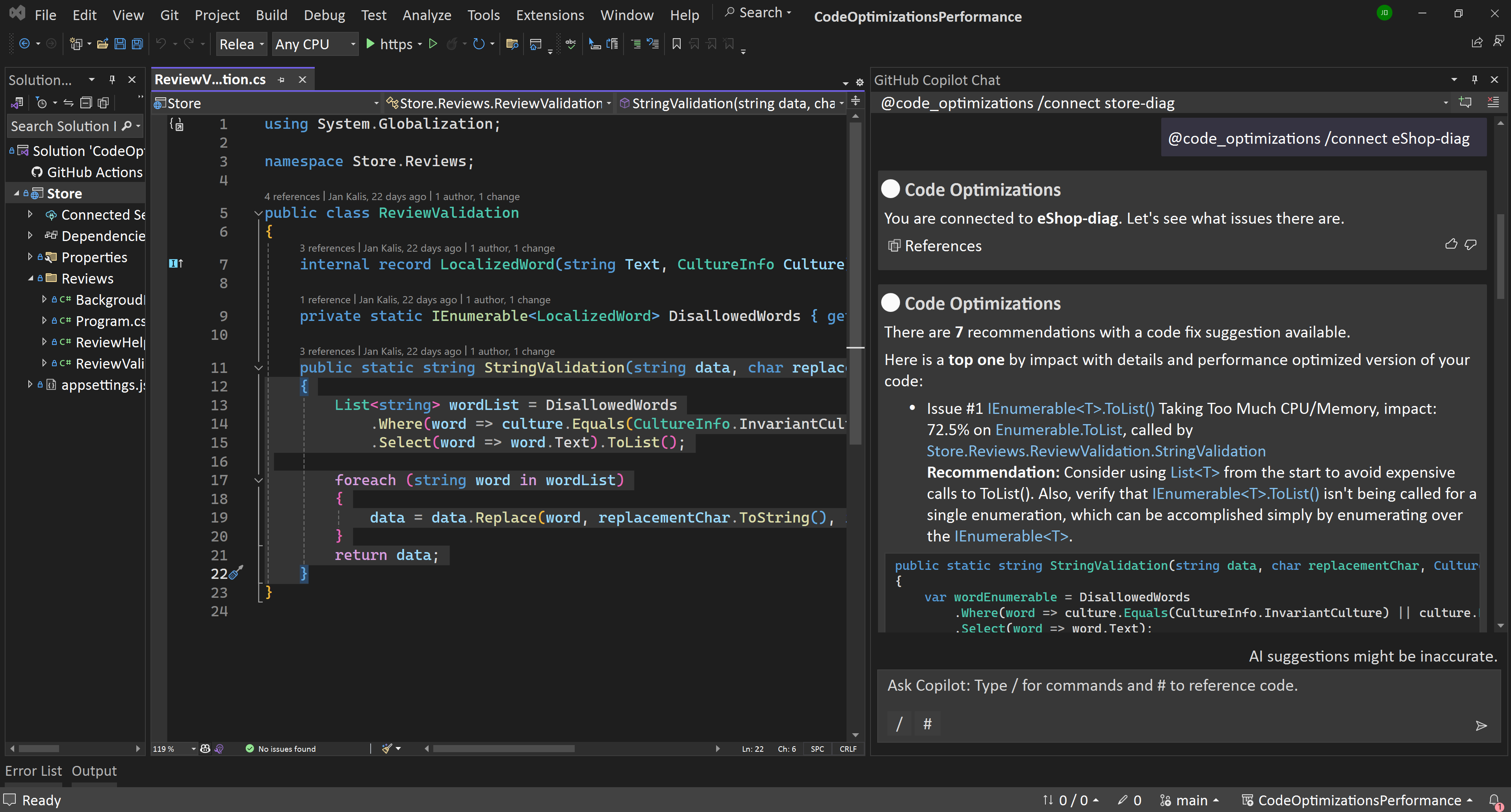
Hinweis
Standardmäßig werden nur Probleme aus den letzten 24 Stunden zurückgegeben.
Generieren Sie Korrekturen für andere Probleme, indem Sie den Anweisungen in der Copilot-Antwort folgen.
